當(dāng)前位置:首頁(yè) > 幫助中心 > 怎么用U盤(pán)裝系統(tǒng),如何用U盤(pán)裝系統(tǒng)
怎么用U盤(pán)裝系統(tǒng),如何用U盤(pán)裝系統(tǒng)
怎么用U盤(pán)裝系統(tǒng)?當(dāng)電腦出現(xiàn)問(wèn)題需要重新安裝操作系統(tǒng)時(shí),小編會(huì)選擇U盤(pán)啟動(dòng)盤(pán)裝系統(tǒng)。因?yàn)橄啾裙獗P(pán)安裝,U盤(pán)裝系統(tǒng)不僅速度更快,而且攜帶方便,適用于各種電腦設(shè)備。這么說(shuō)吧,只要你的電腦usb接口沒(méi)有問(wèn)題,它就能使用。下面就來(lái)學(xué)習(xí)一下如何用U盤(pán)裝系統(tǒng)吧。
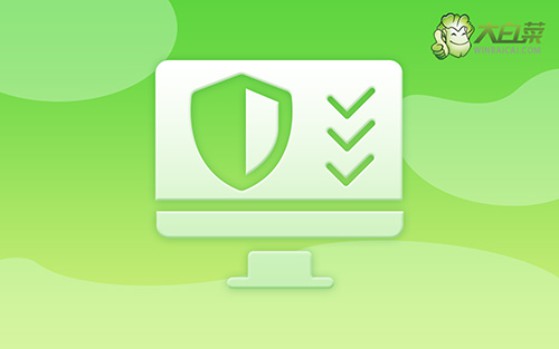
一、電腦u盤(pán)重裝工具
系統(tǒng)版本: Windows 10專業(yè)版
安裝工具:大白菜u盤(pán)啟動(dòng)盤(pán)制作工具(點(diǎn)擊紅字下載)
二、電腦u盤(pán)重裝準(zhǔn)備
1、提前做好數(shù)據(jù)備份,確保重要文件無(wú)憂,系統(tǒng)盤(pán)(通常是C盤(pán))如果包含一些重要的數(shù)據(jù)文件,沒(méi)有備份的話,那格式化后數(shù)據(jù)將無(wú)法恢復(fù)。因此,事前備份至關(guān)重要。
2、選用高品質(zhì)的U盤(pán)制作啟動(dòng)盤(pán),制作啟動(dòng)盤(pán)時(shí),U盤(pán)的質(zhì)量直接影響到系統(tǒng)安裝的順利程度。劣質(zhì)的U盤(pán)可能在數(shù)據(jù)傳輸時(shí)出錯(cuò),導(dǎo)致系統(tǒng)無(wú)法成功啟動(dòng)或安裝失敗。
3、確保使用可靠的系統(tǒng)鏡像文件,在進(jìn)行系統(tǒng)重裝時(shí),系統(tǒng)鏡像至關(guān)重要。不安全的鏡像文件可能導(dǎo)致系統(tǒng)不穩(wěn)定,甚至暴露安全漏洞,建議從官方或“MSDN 我告訴你”等網(wǎng)址下載。
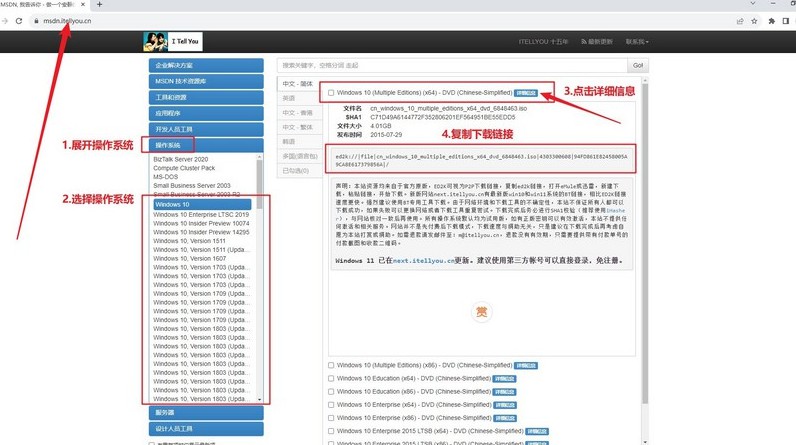
三、電腦u盤(pán)重裝系統(tǒng)
首先,制作大白菜U盤(pán)
1、下載最新版的大白菜u盤(pán)啟動(dòng)盤(pán)制作工具,下載后,解壓縮文件并按照提示步驟進(jìn)行解壓并打開(kāi)。
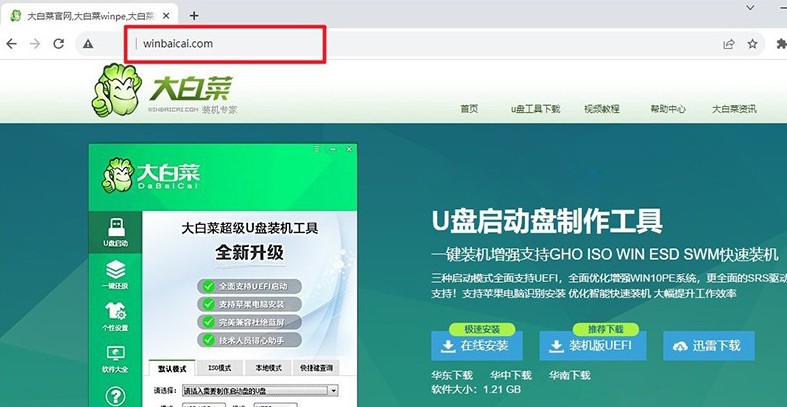
2、插入一個(gè)容量不小于8GB的U盤(pán),工具會(huì)自動(dòng)檢測(cè)U盤(pán),一般來(lái)說(shuō),你只需要按照默認(rèn)設(shè)置開(kāi)始制作u盤(pán)啟動(dòng)盤(pán)即可。制作時(shí)間可能會(huì)有所不同,具體時(shí)間視U盤(pán)讀寫(xiě)速度及系統(tǒng)性能而定,建議耐心等待。
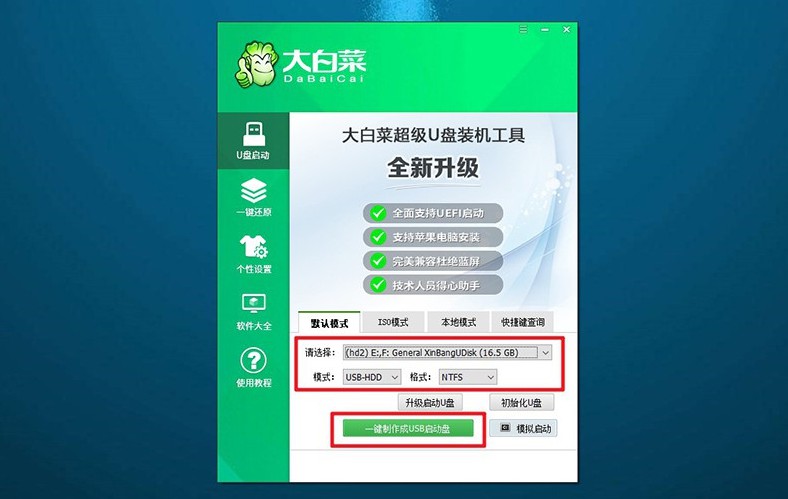
接著,啟動(dòng)大白菜U盤(pán)
1、不同品牌和型號(hào)的電腦,其u盤(pán)啟動(dòng)快捷鍵可能有所不同。常見(jiàn)的快捷鍵包括F12、F8、或Del鍵,你可以查閱大白菜官網(wǎng)提供的資料來(lái)確認(rèn)。
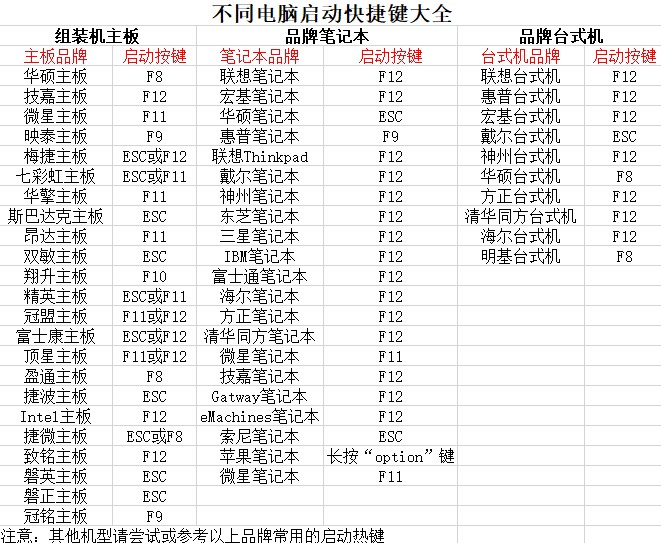
2、將制作完成的大白菜啟動(dòng)U盤(pán)插入電腦USB接口,重啟電腦并連續(xù)按下之前查好的快捷鍵,設(shè)置電腦從u盤(pán)啟動(dòng),讀取里面的系統(tǒng)。
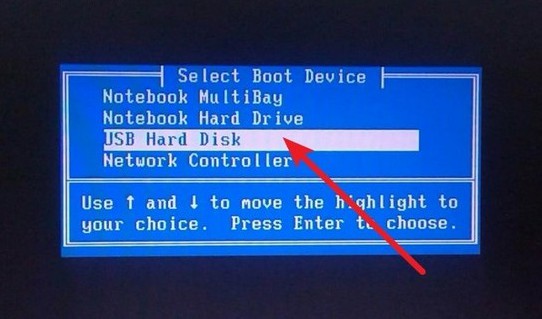
3、在大白菜啟動(dòng)菜單中,選中【1】的選項(xiàng),按下回車鍵,啟動(dòng)PE系統(tǒng),進(jìn)入大白菜的操作界面,準(zhǔn)備進(jìn)行系統(tǒng)安裝。
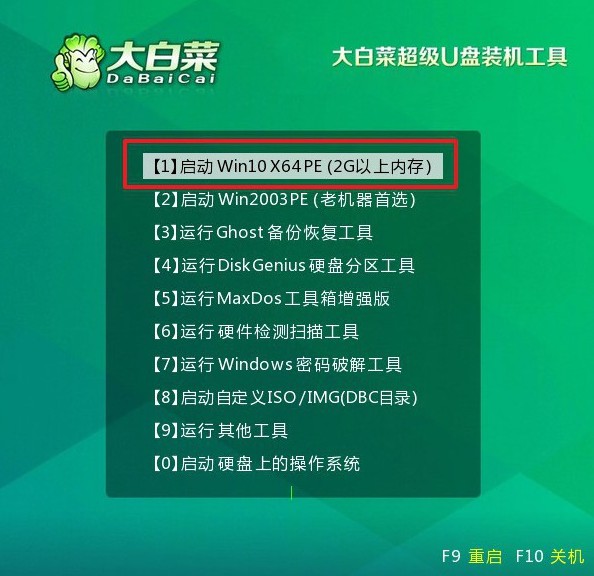
最后,大白菜U盤(pán)裝系統(tǒng)
1、進(jìn)入桌面后,找到并啟動(dòng)大白菜內(nèi)置的一鍵裝機(jī)工具,將系統(tǒng)安裝在C盤(pán)上,點(diǎn)擊“執(zhí)行”進(jìn)行下一步操作。
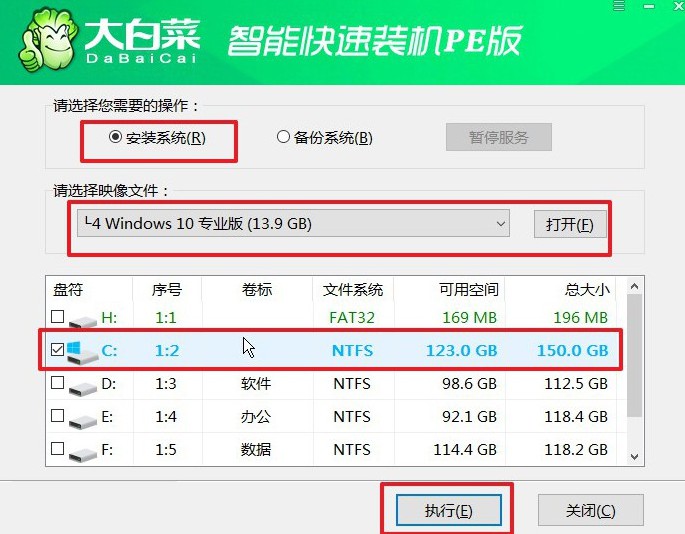
2、系統(tǒng)會(huì)彈出確認(rèn)窗口,默認(rèn)設(shè)置,直接點(diǎn)擊“是”按鈕開(kāi)始安裝過(guò)程。
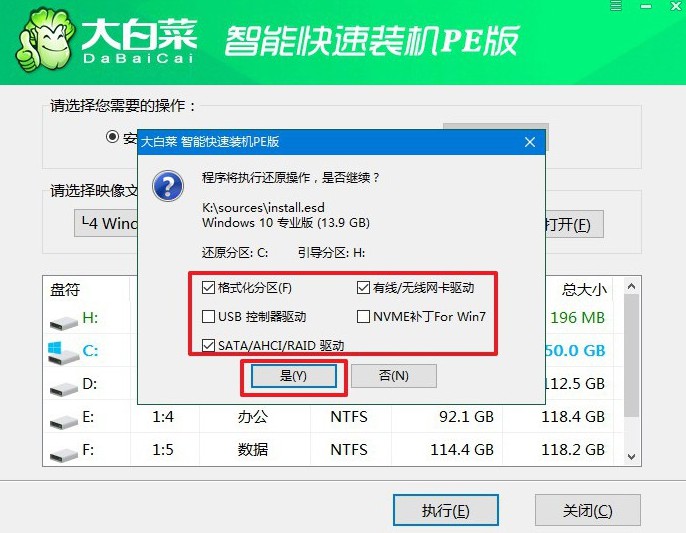
3、大白菜工具會(huì)自動(dòng)將系統(tǒng)文件寫(xiě)入硬盤(pán),并進(jìn)行相關(guān)配置,記得勾選重啟選項(xiàng)。
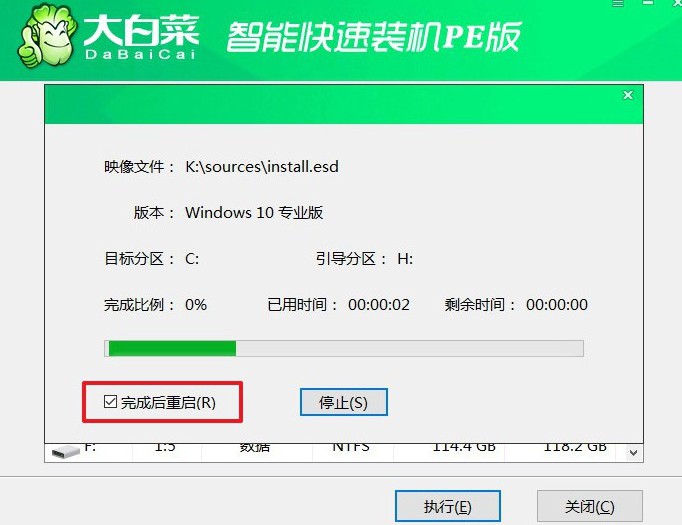
4、當(dāng)電腦第一次重啟時(shí),記得及時(shí)拔出U盤(pán),之后電腦還會(huì)多次重啟,等待系統(tǒng)將自動(dòng)完成剩余的安裝步驟,直到進(jìn)入全新的Windows桌面即可。

通過(guò)上述步驟,你已經(jīng)成功學(xué)會(huì)了如何用U盤(pán)裝系統(tǒng)吧。安裝完成后,一定要記得去檢查系統(tǒng)更新和驅(qū)動(dòng)程序,確保后續(xù)不會(huì)因?yàn)檫@方面的原因再次出現(xiàn)故障。如果在安裝過(guò)程中遇到問(wèn)題,不要慌張,找大白菜官網(wǎng)技術(shù)客服咨詢即可。
推薦內(nèi)容
- 大白菜一鍵智能快速裝機(jī)PE版
- 大白菜U盤(pán)啟動(dòng)盤(pán)制作教程
- 大白菜U盤(pán)啟動(dòng)BIOS設(shè)置教程
- 大白菜超級(jí)U盤(pán)啟動(dòng)盤(pán)制作(u盤(pán)裝系統(tǒng)圖解教程)
- 大白菜超級(jí)U盤(pán)啟動(dòng)盤(pán)制作v1.2工具介紹說(shuō)明
- 大白菜淺談Windows 7 32位與64位之區(qū)別
- 十分鐘裝完WIN7(大白菜啟動(dòng)盤(pán)+大白菜win7)
- 如果設(shè)置bios啟動(dòng)
- 大白菜安裝制作教程
- 大白菜如何做系統(tǒng),制作提示菜鳥(niǎo)必看!!!!

